笔记本电脑怎么关机 (How to Shut Down a Laptop)
在现代社会中,笔记本电脑已经成为我们生活中不可或缺的一部分。无论是工作、学习还是娱乐,笔记本电脑都扮演着重要的角色。然而,很多用户在使用笔记本电脑时,可能对如何正确关机并不十分了解。本文将详细介绍笔记本电脑的关机方法,确保你能够安全、有效地关闭你的设备。
一、为什么要正确关机 (Why Proper shutdownis Important)
正确关机是维护笔记本电脑健康的重要步骤。许多人可能觉得直接按电源键就可以关闭电脑,但这种做法可能导致数据丢失或系统崩溃。以下是正确关机的重要性:
保护数据:在关机过程中,系统会保存当前的工作状态,确保未保存的数据不会丢失。
延长硬件寿命:不正确的关机方式可能会对硬盘和其他硬件造成损害,缩短它们的使用寿命。
系统稳定性:定期正确关机有助于保持操作系统的稳定性,避免出现各种错误和崩溃。
二、不同操作系统的关机方法 (Shutdown Methods for Different Operating Systems)
不同的操作系统有不同的关机方法。以下是Windows、macOS和Linux系统的关机步骤。
1. Windows系统(Windows)
Windows是最常用的操作系统之一,关机的方法也非常简单。
a. 使用开始菜单 (Using the Start Menu)
点击屏幕左下角的“开始”按钮。
在弹出的菜单中,点击“电源”图标。
选择“关机”选项。
你可以使用键盘快捷键快速关机:
按下Alt+F4,这将打开关机窗口。
在下拉菜单中选择“关机”,然后点击“确定”。
对于高级用户,可以通过命令提示符关机:
按下Win+R,输入cmd并回车。
在命令提示符中输入shutdown /s /t 0并回车。
macOS用户也有多种关机方式。
a. 使用苹果菜单 (Using the Apple Menu)
点击屏幕左上角的苹果图标。
选择“关机”选项。
在弹出的对话框中,点击“关机”确认。
按下Control+Option+Command+Eject(或Power键)。
这将立即关机。
对于高级用户,可以通过终端命令关机:
打开“终端”应用。
输入sudo shutdown -h now并回车。
Linux系统的关机方法可能因发行版而异,但通常有以下几种方式。
a. 使用命令行 (Using the Command Line)
b. 使用图形界面 (Using the Graphical Interface)
三、关机时的注意事项 (Things to Consider When Shutting Down)
在关机之前,有一些注意事项需要牢记:
保存工作:确保所有打开的文件都已保存,避免数据丢失。
关闭应用程序:在关机之前,最好先关闭所有正在运行的应用程序,以确保系统能够顺利关机。
检查更新:有时系统会提示你安装更新,建议在关机前完成更新,以保持系统安全。
四、常见问题解答 (Frequently Asked Questions)
1. 如果电脑无响应,我该怎么办? (What Should I Do If My Computer Is Not Responding?)
展开全文
如果你的笔记本电脑无响应,首先可以尝试以下方法:
强制关机:长按电源键,直到电脑关闭。然后再重新启动。
拔掉电源:如果是台式机,可以拔掉电源线,等待几秒钟后再插上。
2. 关机后能否直接断电? (Can I Cut Power Directly After Shutdown?)
虽然在正常关机后直接断电不会立即造成损害,但长期这样做可能会影响硬件的健康。建议使用正常的关机流程。
3. 为什么我的电脑关机后仍然发热? (Why Does My Computer Still Heat Up After Shutdown?)
笔记本电脑在关机后仍然可能会有余热,这是正常现象。电脑内部的组件在关闭后仍然会保持一段时间的温度。
五、总结 (Conclusion)
正确关机是维护笔记本电脑的重要步骤,不仅可以保护数据,还能延长设备的使用寿命。无论你使用的是Windows、macOS还是Linux系统,掌握正确的关机方法都能帮助你更好地管理你的设备。希望本文能帮助你更深入地了解笔记本电脑的关机操作,让你的使用体验更加顺畅。
内容摘自:https://news.huochengrm.cn/cydz/1455.html返回搜狐,查看更多